EIGENSCHAFTEN (Befehl) Finden
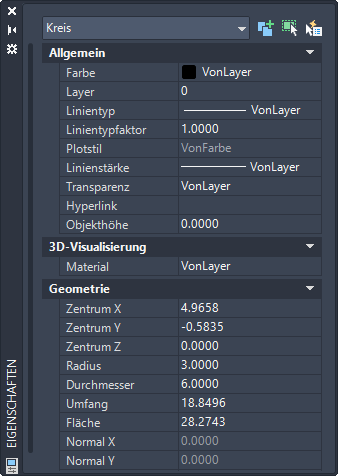
Wenn mehr als ein Objekt ausgewählt ist, werden nur die gemeinsamen Eigenschaften aller ausgewählten Objekte angezeigt. Wenn kein Objekt ausgewählt ist, werden nur die aktuellen Einstellungen der allgemeinen Eigenschaften angezeigt.
Sie können einen neuen Wert angeben, um eine beliebige Eigenschaft zu ändern, die bearbeitet werden kann. Klicken Sie auf den Wert, und wählen Sie eine der folgenden Methoden aus:
- Geben Sie einen neuen Wert ein.
- Klicken Sie rechts auf den NACH-UNTEN-PFEIL, und wählen Sie einen Wert in der Liste.
- Klicken Sie auf die Schaltfläche Auswahlpunkt, um einen Koordinatenwert mittels eines Zeigegeräts zu ändern.
- Klicken Sie auf die Schaltfläche Taschenrechner, um einen neuen Wert zu berechnen.
- Klicken Sie auf den Pfeil links oder rechts, um den Wert zu verringern oder zu erhöhen.
- Klicken Sie auf die Schaltfläche […], und ändern Sie den Eigenschaftenwert in einem Dialogfeld.
Wenn Sie die Eigenschaften von AutoCAD-Objekten in AutoCAD LT anzeigen, sind einige Eigenschaften möglicherweise nicht verfügbar.
Liste der Optionen
Die folgenden Optionen sind verfügbar:
- Objekttyp
-
Zeigt den ausgewählten Objekttyp an.
- Wert der PICKADD-Systemvariable ändern
-
Schaltet die Systemvariable PICKADD ein (1) oder aus (0). Wenn PICKADD aktiviert ist, werden alle Objekte, die entweder einzeln oder durch eine Fenstertechnik ausgewählt wurden, dem Auswahlsatz hinzugefügt. Wenn PICKADD deaktiviert ist, ersetzen die ausgewählten Objekte den aktuellen Auswahlsatz.
- Objekte auswählen
-
Wählt die gewünschten Objekte anhand einer beliebigen Auswahlmethode aus. Die gemeinsamen Eigenschaften der ausgewählten Objekte werden in der Palette Eigenschaften angezeigt. Sie können die Eigenschaften der gewählten Objekte dann in der Palette Eigenschaften ändern oder Änderungen an den ausgewählten Objekten durch Eingabe eines Bearbeitungsbefehls vornehmen.
- Schnellauswahl
-
Zeigt das Dialogfeld Schnellauswahl an. In diesem Dialogfeld können Sie auf Grundlage der Filterkriterien Auswahlsätze erstellen.
Kontextmenü
Wenn Sie mit der rechten Maustaste auf die Titelleiste klicken, stehen die folgenden Optionen im Kontextmenü zur Verfügung:
- Schieben
-
Zeigt einen Cursor mit vier Richtungspfeilen an, mit dem Sie die Palette verschieben können. Die Palette wird nicht fixiert.
- Größe
-
Zeigt einen Cursor mit vier Richtungspfeilen an, mit dem Sie eine Kante oder Ecke der Palette ziehen können, um ihre Größe anzupassen.
- Schließen
-
Schließt die Palette Eigenschaften
- Fixieren zulassen
-
Schaltet die Funktion zum Fixieren der Position der Paletten-Fenster ein bzw. aus. Wenn diese Option aktiviert ist, kann ein Fenster fixiert werden, indem Sie es über einen Fixierbereich an der Seite einer Zeichnung ziehen. Ein fixiertes Fenster wird am Rand des Anwendungsfensters verankert. Danach wird die Größe des Zeichnungsbereichs angepasst. Durch Auswahl dieser Option werden auch die Optionen Anker Rechts und Anker Links aktiviert.
- Anker rechts/Anker links
-
Weist die Palette Eigenschaften einem Fixierungsanker auf der linken oder rechten Seite des Zeichenbereichs zu. Die Palette wird eingeblendet bzw. ausgeblendet, wenn Sie den Mauszeiger darüberführen. Wenn eine fixierte Palette geöffnet ist, überlagert ihr Inhalt den Zeichenbereich. Eine verankerte Palette kann nicht so eingestellt werden, dass sie geöffnet bleibt.
- Autom. ausblenden
-
Öffnet und schließt eine schwebende Palette, sobald der Cursor darüber bewegt wird. Wenn diese Option deaktiviert ist, bleibt die Palette geöffnet.
- Transparenz
-
Zeigt das Dialogfeld Transparenz an